DirecTV On Demand Çalışmıyor: Saniyeler İçinde Nasıl Düzeltilir
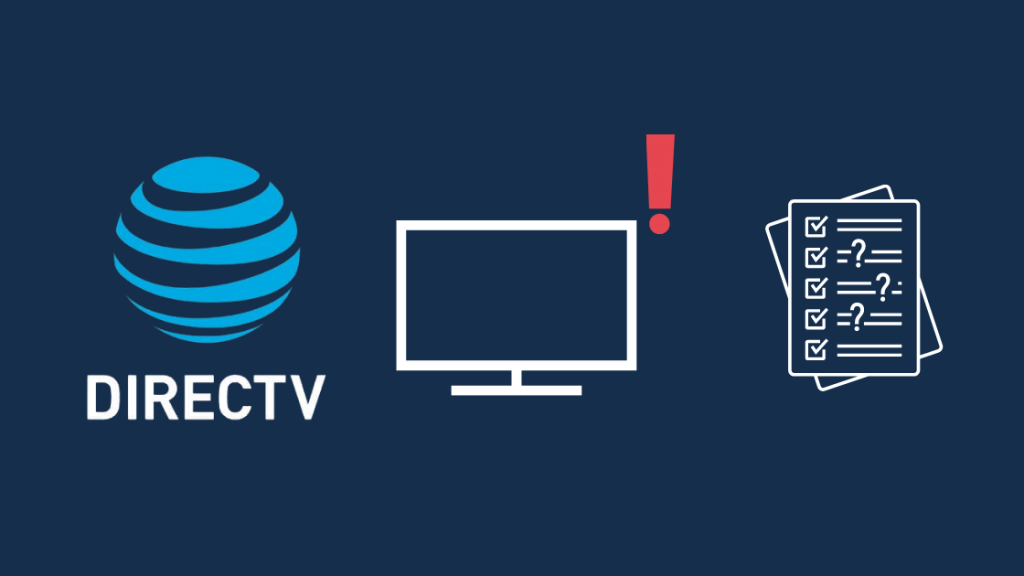
İçindekiler
DirecTV de dahil olmak üzere birden fazla TV sağlayıcısı kullanıyorum ve öncelikli olarak spor gibi izleme başına ödeme etkinlikleri için kullanıyorum. Netflix ve Amazon Prime'da istediğim her şeyi izlemeyi neredeyse bitirmiştim, bu yüzden DirecTV'nin On Demand içeriğini denemeyi düşündüm.
DirecTV planımda olduğunu hatırlamama rağmen bir nedenden dolayı erişemiyordum. Teyit etmek için DirecTV'yi aradım ve bana düzeltmem için birkaç ipucu verdiler. Bunu düzeltmek için deneyebileceğim herhangi bir şey için internete baktım.
Bu kılavuz, çalışmayı durduran DirecTV On-demand'inizi düzeltmenize yardımcı olmak için internetten ve resmi kaynaklardan bulduğum her şeyi derlememin bir sonucudur.
DirecTV On Demand'in çalışmamasını düzeltmek için alıcıyı sıfırlayın. Ardından, internet bağlantısını kontrol edin ve sıfırlayın. Bu, tekrar çalışmasını sağlamalıdır.
DirecTV On Demand'in Çalışmama Nedenleri
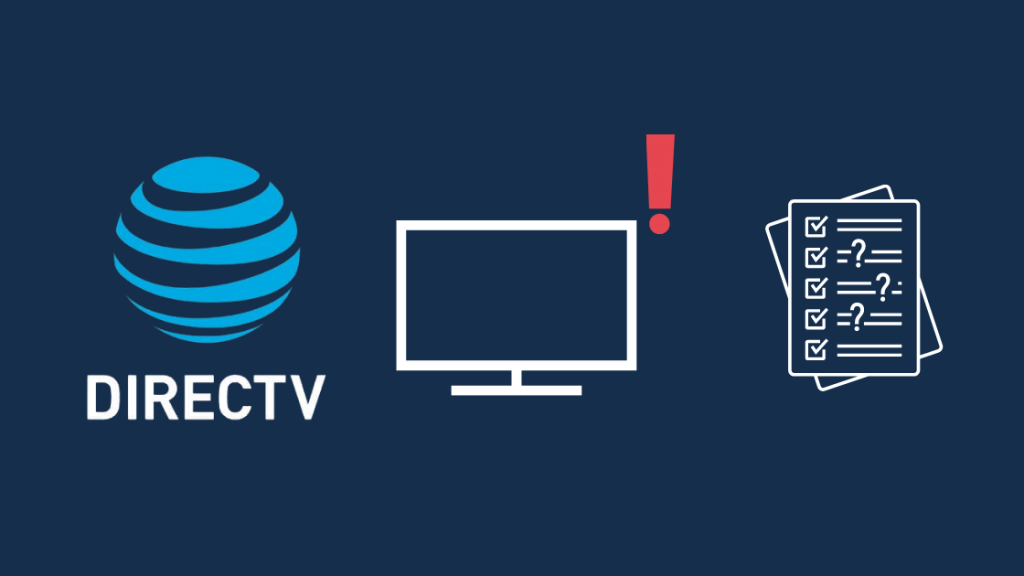
On-Demand hizmetinin çalışmamasının birkaç olası nedeni vardır, ancak neyse ki bunların düzeltilmesi kolaydır. İlk olarak, On Demand kullanırken yavaş bir internet bağlantısı sorun olabilir. Bu, özellikle programları canlı izliyorsanız geçerlidir.
DirecTV, Standart Tanım (SD) için 4Mbps ve Yüksek Tanım (HD) için 20Mbps hızları önermektedir. İnternet bağlantınız bu hızlara uygun değilse, İsteğe Bağlı hizmetiniz çalışmayabilir. Eğer DVR'ınız varsa bunları DVR'ınıza indirebilseniz de, canlı izlemek zor bir görev olacaktır.
DirecTV'den duyduğuma göre, On-Demand ile ilgili sorun çağrılarının çoğu yeni kullanıcılardan ve kurulumlardan geliyor. DirecTV kutusunun tüm VOD içeriğini yüklemesi ve hizmeti tamamen doldurması 24 ila 48 saat sürebilir. Bu nedenle, yeni bir kullanıcıysanız, her şey yüklenene kadar bekleyin.
DirecTV'nin size sağladığı HD DVR veya Genie kutusu bir arıza noktası olarak görülmüştür. Alıcının kendisinde sorun varsa, DirecTV On Demand hizmetine de erişemeyebilirsiniz.
Ayrıca bakınız: Verizon Taşıyıcı Güncellemesi: Neden ve Nasıl Çalışır?Her İki Alıcıda Ağ Durumunu Kontrol Edin
Alıcıda herhangi bir sorun olup olmadığını kontrol edin. Alıcı, DirecTV ile aranızdaki ilk temas noktasıdır. Tüm durum ışıklarının açık olup olmadığına bakın.
Ayrıca, alıcının uzaktan kumandaya yanıt verip vermediğini kontrol edin. Uzaktan kumandadaki birkaç düğmeye basın ve TV'den yanıt gelip gelmediğine bakın. Yanıt gelmiyorsa, alıcıyı yeniden başlatın.
Kablo Bağlantılarınızı Kontrol Edin
Gevşek bağlantılar her zaman herhangi bir teknik sorunu giderirken dikkat etmeniz gereken bir şey olmuştur ve burada da durum farklı değildir. Elektrik prizinden gelen ve TV'ye giden bağlantılar da dahil olmak üzere tüm bağlantıları kontrol edin.
Her şeyin doğru bağlandığından emin olun. Alabileceğiniz en iyi HDMI kablosunu alın çünkü iyi bir kablo piyasada bulabileceğiniz daha ucuz olanlardan daha dayanıklıdır. Belkin Ultra HD HDMI kablosunu almanızı tavsiye ederim. Uçları altın kaplamadır ve dayanıklıdır ve en son HDMI standartlarıyla uyumludur.
DirecTV Ürün Yazılımını Güncelleme
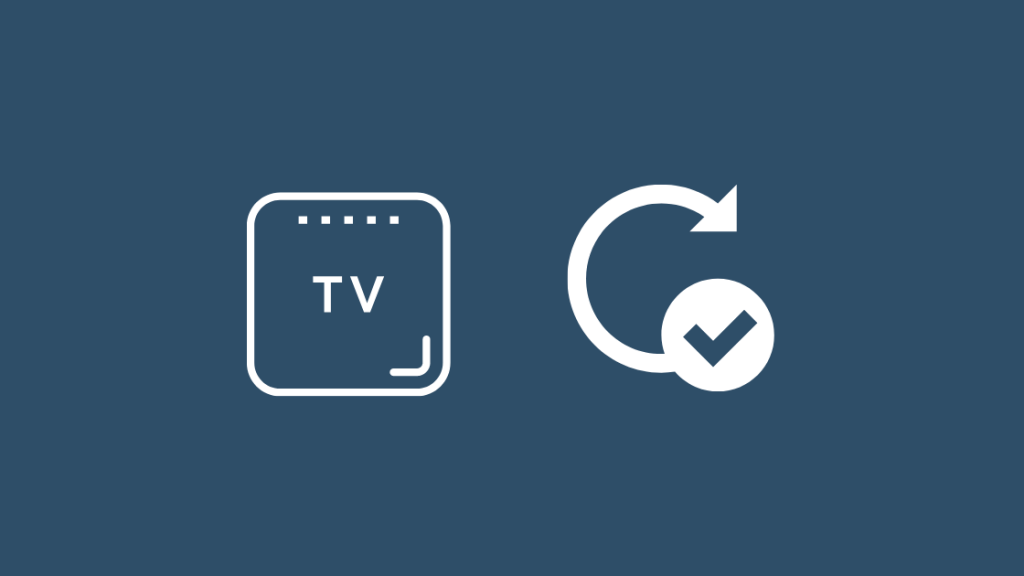
DirecTV alıcınız için yapılan yeni güncellemeler, alıcının üzerinde çalıştığı yazılımdaki hataları düzeltir. İsteğe Bağlı hizmete erişememenizin nedeni hatalı alıcı yazılımıysa, bir güncelleme bunu düzeltmeye yardımcı olabilir. Alıcılarınızı güncellemek için aşağıdaki adımları izleyin.
Genie olmayan ve eski Genie alıcılarınızı güncellemek için,
- Alıcıyı yeniden başlatın.
- İlk mavi ekranı gördüğünüzde, uzaktan kumanda ile aşağıdaki sayı dizisini tırnak işaretleri olmadan "0 2 4 6 8" girin.
- Kodu doğru girdiyseniz, ekranda alıcının güncellemeleri aradığı gösterilir. Normal DirecTV açılış ekranı görünürse, kod yanlış girilmiştir.
Genie 2'nizi güncellemek için
- Alıcının yan tarafındaki Kırmızı düğmeye basın.
- Cihaz yeniden başladığında, ön taraftaki Durum LED'i beyaza dönecektir. Bu olduğunda, beyaz ışık yanıp sönene kadar istemci düğmesini basılı tutun.
- İndirme işlemi şimdi başlamıştır. İşlemin devam edip etmediğini görmek için yanıp sönen ışıklara bakın.
- Güncelleme yüklemesi tamamlandıktan sonra alıcı yeniden başlayacaktır.
Kablo Kutunuzun Önbelleğini Temizleyin
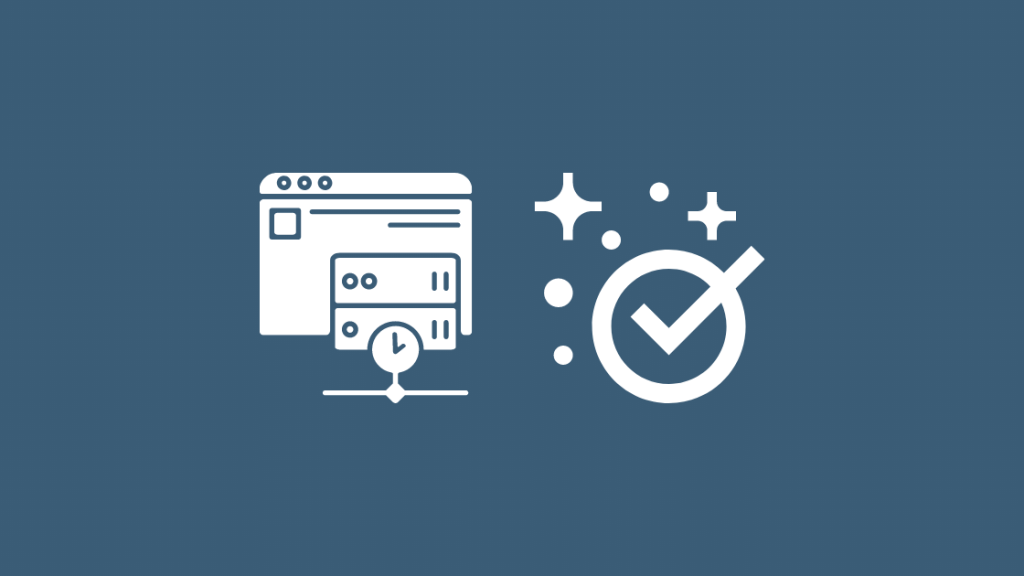
Önbelleğin temizlenmesi, alıcının düzgün çalışmasını engelleyen tüm bozuk dosyaları kaldırabilir. Neyse ki, önbelleğin temizlenmesi ya da DirecTV'nin deyimiyle alıcının "yenilenmesi" basit bir işlemdir.
DirecTV alıcınızı yenilemek için:
- myAT&T hesabınıza genel bakış sayfasına gidin ve My DirecTV'yi seçin.
- Paketi Yönet öğesini seçin.
- Alıcıları Yönet'e gidin ve Alıcıyı Yenile'yi seçin.
- Yenileme işlemi sırasında hizmet kesintiye uğrayacaktır.
On Demand hizmetinizin doğru çalışıp çalışmadığını görmek için tekrar kontrol edin.
Yönlendiricinizi Yeniden Başlatın
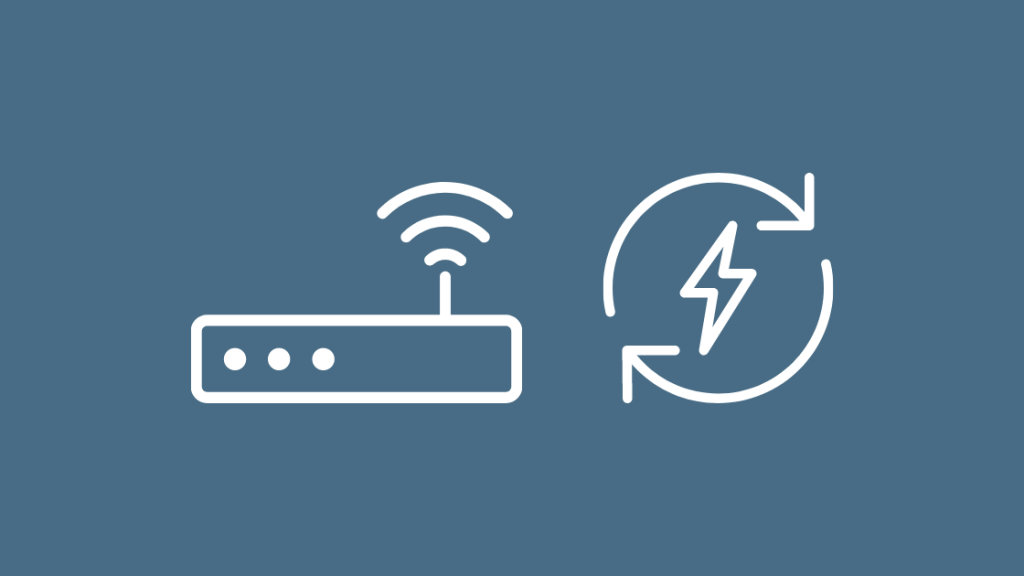
Yönlendiricinizi yeniden başlatmak, yaptığınız veya yanlışlıkla yapılan bir yapılandırma değişikliğinden kaynaklanan sorunları çözebilir. Yönlendirici sorunları DirecTV kutunuza giden internet bağlantısının yavaşlamasına neden olabilir, bu nedenle yönlendiricinizi yeniden başlatmak iyi bir seçimdir.
Her İki Alıcıyı da Yeniden Başlatın
Alıcıyı yeniden başlatma fikri, yönlendiriciyi yeniden başlatmak için kullandığımız düşünce çizgisinden geliyor. Böylece, soruna neden olabilecek herhangi bir ayar değişikliği yeniden başlatma ile geri alınabilir.
Alıcınızı yeniden başlatmak için,
- Alıcının üzerindeki kırmızı düğmeyi bulun. Dışında kırmızı düğme bulunmayan eski modellerde, ön taraftaki yaylı kapıyı açın. Kırmızı düğme bunun içindedir.
- Yeniden başlatma işlemini başlatmak için kırmızı düğmeye basın.
- Alıcının açılmasına ve tüm ışıkların tekrar yanmasına izin verin.
Şimdi On Demand'e erişip erişemeyeceğinizi kontrol edin.
TV'yi yeniden başlatın
Belki de On Demand hizmetiniz TV'nizde görünmüyordur. TV'nizden kaynaklanan sorunları düzeltmenin en iyi yolu TV'yi yeniden başlatmaktır. Yeniden başlatma, neredeyse tüm kaydedilmemiş ayar değişikliklerini geri alır.
Dolayısıyla, İsteğe Bağlı'nızın çalışmamasının nedeni bu ayar değişiklikleri ise, sorun çözülecektir.
Her İki Alıcıda Ağ Bağlantısını Sıfırlama
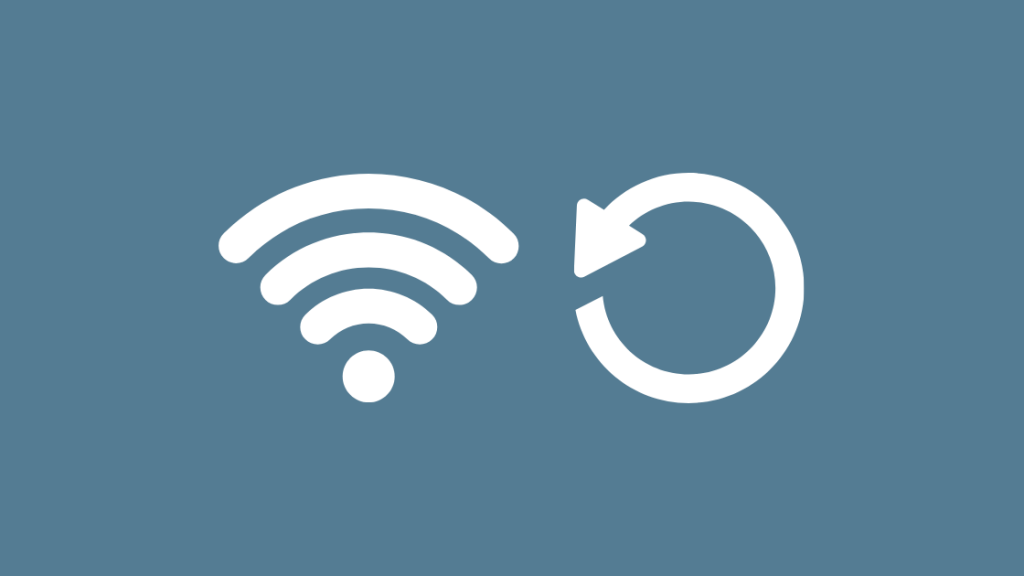
Ağ bağlantısını sıfırlamak, alıcı ile DirecTV sunucuları arasındaki bağlantıyı yenileyebilir. Bu, İsteğe Bağlı içeriğinizi sorunsuz bir şekilde görüntülemenize olanak tanıyan daha verimli bir sunucuya bağlanmanızı sağlayabilir. Alıcınızdaki ağ bağlantısını sıfırlamak için aşağıdaki adımları izleyin.
Gene olmayan alıcılar için,
- Uzaktan kumanda üzerindeki Menü düğmesine basın.
- Ayarlar'a gidin.
- Ağ Kurulumu öğesini bulun ve Ağ Ayarlarını Sıfırla öğesini bulun.
- Sıfırlamayı seçin ve onaylayın. İşlemin tamamlanmasını bekleyin.
Genie alıcıları için,
- Menü tuşuna basın
- Ayarlar'a gidin
- İnternet Kurulumu> Ağ Ayarlarını Sıfırla'ya gidin
- Sıfırlamayı onaylayın ve işlemin bitmesini bekleyin.
Güç Kaybı
Elektrik kesintisinden hemen sonra DirecTV On Demand hizmetine erişmeye çalışmak sorun yaratabilir. Elektrik kesintisi DVR'da bazı veri kayıplarına neden olabilir ve bu kayıp içeriğe erişmeye çalışmak On Demand içeriğinin çalışmamasına neden olabilir.
Alıcının kaybolan içeriğin tamamını geri alabilmesi önemli miktarda zaman alacaktır ve burada en iyi hareket tarzı beklemektir.
İletişim Desteği
DirecTV, çoğu konuda size telefonda yardımcı olabilecek güçlü bir destek ekibine sahiptir ve sorunu çözmek için bir teknisyen göndermeleri gerektiğini düşünürlerse bunu da yaparlar.
DirecTV ile iletişime geçin ve onlara sorununuzu anlatın. Onlara sorunu çözmeyi nasıl denediğinizi ama bir sonuç alamadığınızı anlatın. On Demand hizmetinizi siz farkına bile varmadan tekrar çalışır hale getireceklerine güvenebilirsiniz.
DirecTV On Demand'iniz Tekrar Çalışıyor mu?
Bu sorun giderme kılavuzunu harfi harfine uygulamak, On Demand hizmetinizin tekrar çalışmasını sağlamanıza yardımcı olabilir ve çalışmasa bile DirecTV, sorununuzla ilgili olarak size yardımcı olmaya hazır personel ekibine sahiptir.
Fios On Demand hizmeti çalışmadığı için DirecTV'nin On Demand hizmetini denemek istedim. Bunun için bir çözüm bulurken, Netflix veya Amazon Prime dışında bazı On Demand içeriklerine ihtiyacım vardı.
Nihayetinde, DirecTV On Demand'i tamir ettikten sonra, o sırada devam eden bazı kişisel işlerim nedeniyle ne kadar iyi olduğunu kontrol edemedim.
Ayrıca Okumaktan Keyif Alabilirsiniz
- Saniyeler İçinde DIRECTV'de Talep Üzerine Nasıl Alınır [2021]
- DirecTV Uzaktan Kumandası Çalışmıyor: Nasıl Düzeltilir [2021]
- DirecTV'de MeTV Alabilir misiniz? Nasıl Yapılır [2021]
- DirecTV Ekipmanını İade Edin: Kolay Kılavuz [2021]
- Akıllı TV WiFi veya İnternet Olmadan Çalışır mı?
Sıkça Sorulan Sorular
DirecTV On Demand'i nasıl etkinleştirirsiniz?
On-Demand hizmetini etkinleştirmek için özel bir gereklilik yoktur. myAT&T hesapları sayfasından alıcıyı etkinleştirin ve uydu planınızın On Demand'i içerdiğinden emin olun.
DIRECTV'de isteğe bağlı yayın için ödeme yapmanız gerekiyor mu?
On-Demand, HD DVR'a sahip her DirecTV paketinde mevcuttur ve ekstra ücret alınmaz.
DIRECTV kumandam neden çalışmıyor?
Uzaktan kumandanız çalışmıyorsa, alıcıyı ve uzaktan kumandayı sıfırlayın. Sıfırlamak için alıcıdaki kırmızı düğmeye basın ve uzaktan kumandadaki pilleri çıkarıp yeniden takın.
Ayrıca bakınız: Frontier Arris Router Red Globe: ne yapmalıyım?DIRECTV on Demand'in çalışması ne kadar sürer?
Tüm içeriğin alıcınıza yüklenmesi yaklaşık 24-48 saat sürer. O zamana kadar alıcının işlevleri sınırlı olacaktır.

